
media encoder cc 2014破解版
分享到:
media encoder cc 2014破解版是一款针对音视频软件而制作的编解码器,由于软件对视频和音频文件的压缩率非常高,经过它所制作的文件不仅体积小,而且还可以转换成MP4、3GP、FLV、F4V等常用格式。这款软件还支持了批处理的功能,用户可以在视频为主要内容的环境中,用这个功能来加快工作流程,同时在批处理的过程中还可以添加、更改队列中的编码设置和重新排列,借助它导出的视频格式可以用在DVD播放器、网站、手机、电视等地方,对于专业人士来说是用于辅助Ae和Pr视频后期剪辑制作的编码工具。和老版本相比,media encoder cc 2014破解版已经不再支持XP系统和32位系统的使用,新加入的GoPro Cineform编解码器可以支持4K的分辨率并且包含了Alpha通道;除此之外,现在还支持了MPEG-2、MPEG-2蓝光和MPEG-2-DVD导出的格式,对于其他功能也是有所增强,与Ae的集成更为的紧密了。
注:软件的安装包已经经过破解,不需要用户再进行手工破解。

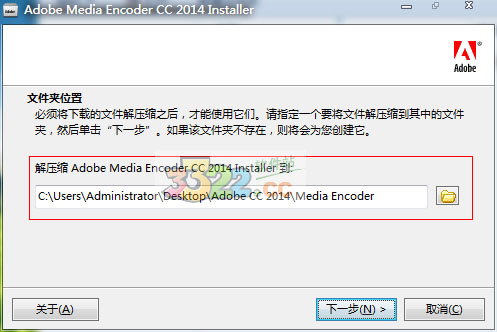
2.解压完成后,软件的安装程序会自动出来,这个提示框点击“忽略”就可以了。
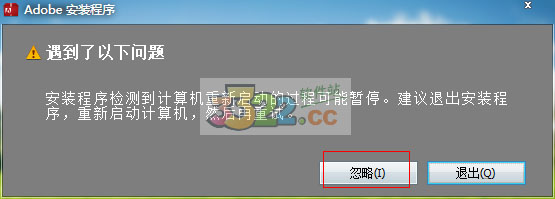
3.这里可以选择“安装”和“试用”两种,由于软件已经经过破解所以只要完成安装就可以了,点击“试用”。
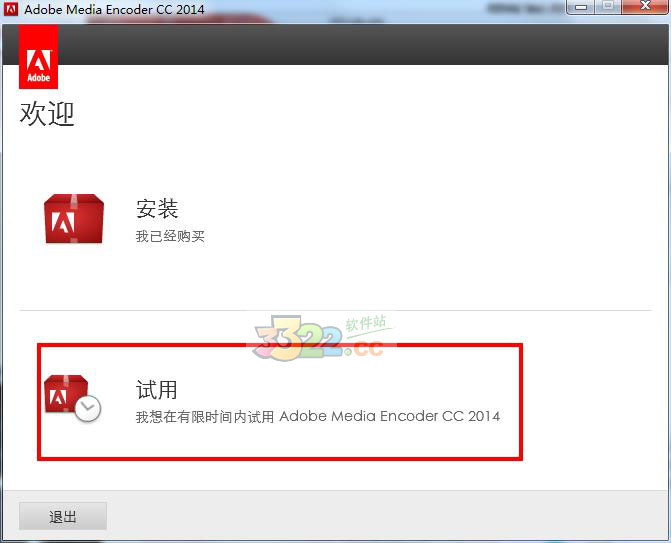
4.虽然已经经过破解,但是安装的时候还是需要登录账号才可以进行安装,没有账号的话可以先断开网络连接再点击“登录”。
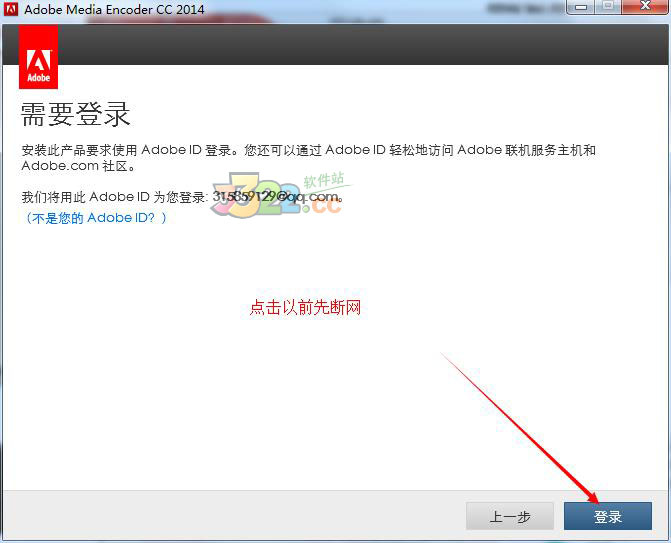
5.由于无法检测到网络连接,软件会出现这样的提示,点击“以后登录”就可以了。
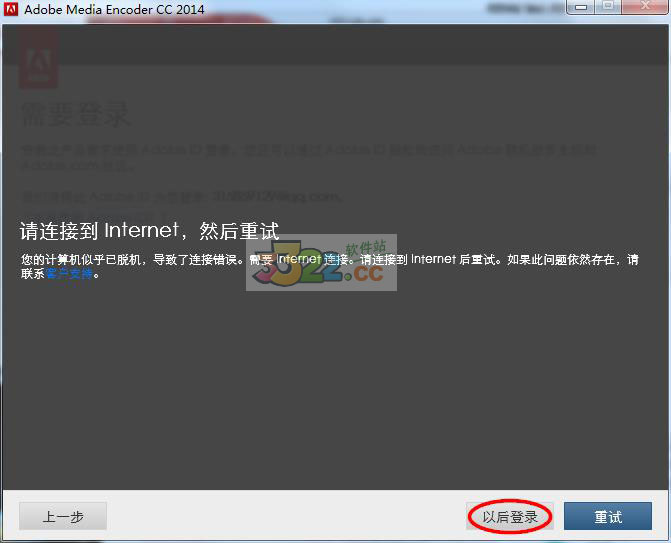
6.这里是关于软件的协议,点击“接受”就可以了。
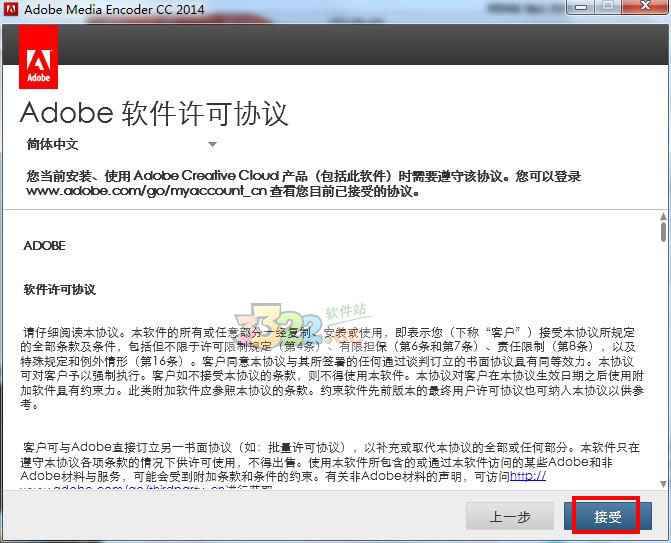
7.软件已经支持多国语言,只要这里选择好“简体中文”,安装的时候就是中文界面,安装路径最好选择C盘之外的磁盘,以免重装的时候软件丢失。

在早期版本的 Adobe Media Encoder 中,GoPro CineForm 预设与编码速度不匹配。预设已进行重命名,以便更好地匹配其颜色通道和位深度设置。以下预设可用于 GoPro CineForm 编解码器:
1.具有 Alpha 通道、以最大位深度渲染的 GoPro CineForm RGB 12 位
2.具有 Alpha 的 GoPro CineForm RGB 12 位
3.GoPro CineForm YUV 10 位
GoPro CineForm 编解码器支持
QuickTime 包装器中本机提供一个新的 GoPro Cineform 编解码器,支持高达 4K 的分辨率并且包含 Alpha 通道支持。
“导出设置”对话框中有三个新的 GoPro CineForm“匹配源”预设,可与 QuickTime 格式配合使用:
当您选择一个 GoPro CineForm 预设时,视频编解码器设置会自动设置为 GoPro CineForm。
1.匹配源 - GoPro CineForm (YUV 8bpc)
2.匹配源 - 具有 Alpha 的 GoPro CineForm (RGB 8bpc)
3.匹配源 - 具有 Alpha 的 GoPro CineForm (RGB 16bpc)
更新的 MPEG-2 导出程序
Adobe Media Encoder 已更新 MPEG-2、MPEG-2 蓝光和 MPEG-2-DVD 导出格式。
更新包括性能增强功能
•要使各导出程序具有统一的外观,请调整字段的顺序以匹配 H.264 和其他更新的导出程序的布局。
•“品质”滑块现在的范围为 0-100(之前的范围为 1-5)。新范围的近似值可以按 1=0、2=25、3=50、4=75、5=100 计算。
要导入 CS6 版本中的 MPEG-2 预设,需要手动重新创建预设。不能直接导入预设。
对杜比数字的 SurCode 音频编解码器的增强
杜比数字的 SurCode 音频编解码器现在可用于 MPEG-2、MPEG 蓝光、MPEG-2-DVD、H.264 和 H.264 蓝光导出程序。
您可以从“导出设置”对话框中选择杜比数字的 SurCode 音频编解码器。
与After Effects的更紧密集成
您现在可以将合成从 After Effects 直接发送到 Adobe Media Encoder。有两个新的菜单命令和一个键盘快捷键,可以将在“项目”面板中选择的合成发送到 Adobe Media Encoder 编码队列:
•在 Adobe After Effects 中,选择“合成”>“添加到 Adobe Media Encoder 队列”,或选择“文件”>“导出”>“添加到 Adobe Media Encoder 队列”。
•使用键盘快捷键Ctrl+Alt+M (Windows) 和 Cmd+Option+M (Mac OS)
Adobe After Effects的早期版本中提供的几种导出格式现在可在 Adobe Media Encoder 中使用。
现在默认禁用这些导出格式。如果想要使用这些格式,可以在 After Effects 中使用“首选项”对话框中的“输出”首选项重新启用这些格式的旧版本。不过,Adobe 建议您使用 Adobe Media Encoder 提供的这些格式的更新版本。
•H.264
•H.264 蓝光
•MPEG-2
•MPEG-2 蓝光
•MPEG2-DVD
•MPEG4
•Windows Media(仅在 Windows 上可用)
其他系统预设
Adobe Media Encoder CC 包括适用于下列移动设备的新系统预设:
•Amazon Kindle Fire、
•Barnes & Noble Nook
•和 Android 平板。
Adobe Media Encoder 还为以下新 Apple 设备提供 1080p 预设:
•带视网膜显示屏的 iPad(第三代和第四代)、
•iPad Mini、
•iPhone 5 和iPhone 6
•Apple TV(第三代)。
MXF OP1a和MXF格式在默认情况下的智能渲染
MXF OP1a和DNxHD MXF格式在默认情况下打开智能渲染。
新格式的支持
Adobe Media Encoder 现在可导入下列新格式:
•Sony 4K AVC-Intra (XAVC)
•Panasonic AVCI-200
•RED Epic 单色
•MXF 容器中的 DNxHD
•QuickTime (.mov) 容器中的 DNxHD
•QuickTime (.mov) 容器中的 ProRes 编解码器
•QuickTime (.mov) 容器中的 XDCAMHD
•QuickTime (.mov) 容器中的 XDCAMEX
•OP1a 文件
•OP-Atom DNxHD 文件 特别说明
注:软件的安装包已经经过破解,不需要用户再进行手工破解。

安装教程:
1.在安装之前,先将软件的安装程序解压出来,解压路径可以进行更换。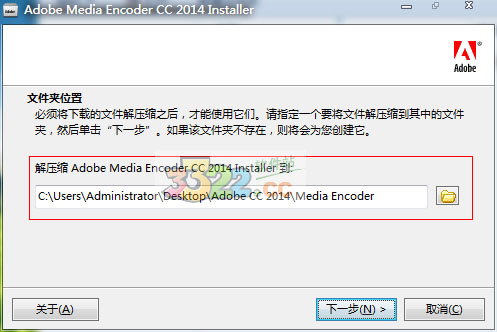
2.解压完成后,软件的安装程序会自动出来,这个提示框点击“忽略”就可以了。
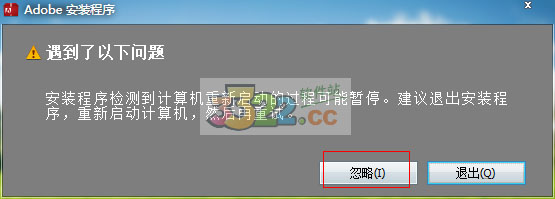
3.这里可以选择“安装”和“试用”两种,由于软件已经经过破解所以只要完成安装就可以了,点击“试用”。
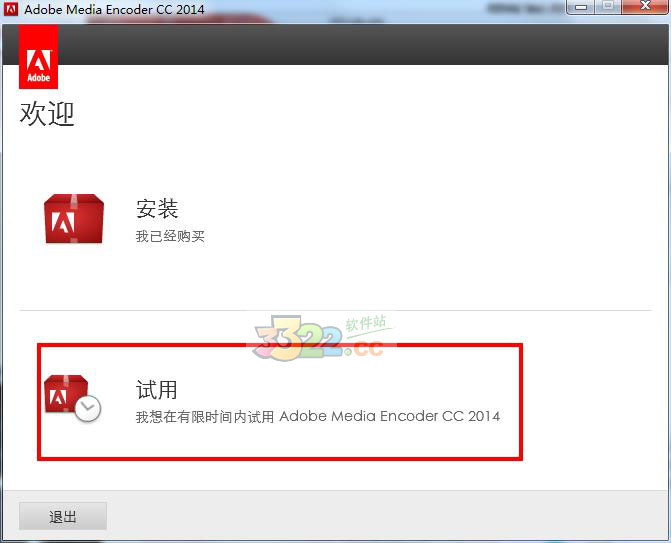
4.虽然已经经过破解,但是安装的时候还是需要登录账号才可以进行安装,没有账号的话可以先断开网络连接再点击“登录”。
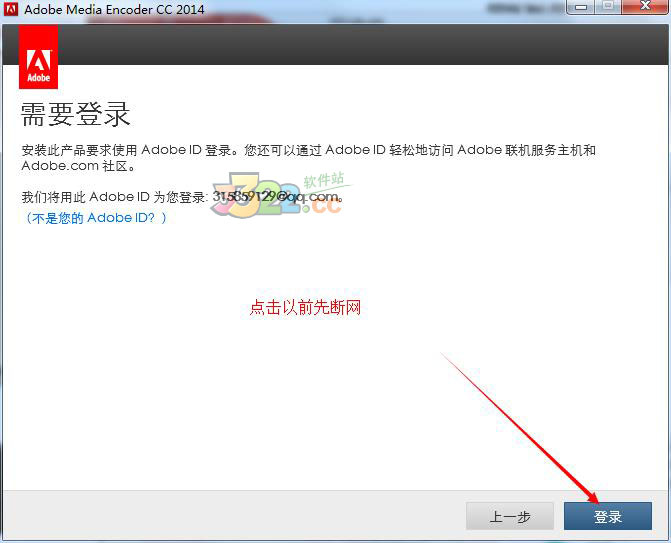
5.由于无法检测到网络连接,软件会出现这样的提示,点击“以后登录”就可以了。
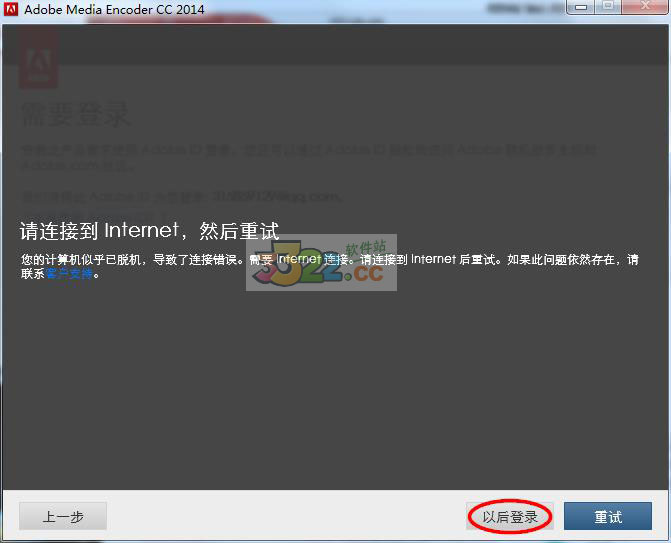
6.这里是关于软件的协议,点击“接受”就可以了。
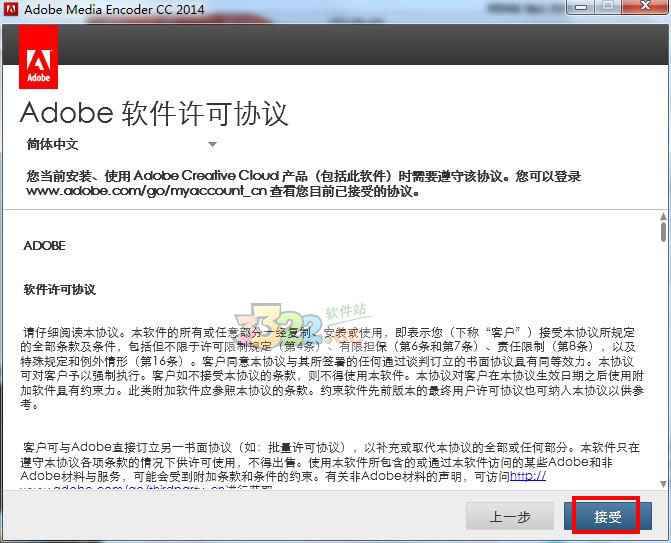
7.软件已经支持多国语言,只要这里选择好“简体中文”,安装的时候就是中文界面,安装路径最好选择C盘之外的磁盘,以免重装的时候软件丢失。

新功能:
针对 GoPro CineForm 编解码器的更新预设名称在早期版本的 Adobe Media Encoder 中,GoPro CineForm 预设与编码速度不匹配。预设已进行重命名,以便更好地匹配其颜色通道和位深度设置。以下预设可用于 GoPro CineForm 编解码器:
1.具有 Alpha 通道、以最大位深度渲染的 GoPro CineForm RGB 12 位
2.具有 Alpha 的 GoPro CineForm RGB 12 位
3.GoPro CineForm YUV 10 位
GoPro CineForm 编解码器支持
QuickTime 包装器中本机提供一个新的 GoPro Cineform 编解码器,支持高达 4K 的分辨率并且包含 Alpha 通道支持。
“导出设置”对话框中有三个新的 GoPro CineForm“匹配源”预设,可与 QuickTime 格式配合使用:
当您选择一个 GoPro CineForm 预设时,视频编解码器设置会自动设置为 GoPro CineForm。
1.匹配源 - GoPro CineForm (YUV 8bpc)
2.匹配源 - 具有 Alpha 的 GoPro CineForm (RGB 8bpc)
3.匹配源 - 具有 Alpha 的 GoPro CineForm (RGB 16bpc)
更新的 MPEG-2 导出程序
Adobe Media Encoder 已更新 MPEG-2、MPEG-2 蓝光和 MPEG-2-DVD 导出格式。
更新包括性能增强功能
•要使各导出程序具有统一的外观,请调整字段的顺序以匹配 H.264 和其他更新的导出程序的布局。
•“品质”滑块现在的范围为 0-100(之前的范围为 1-5)。新范围的近似值可以按 1=0、2=25、3=50、4=75、5=100 计算。
要导入 CS6 版本中的 MPEG-2 预设,需要手动重新创建预设。不能直接导入预设。
对杜比数字的 SurCode 音频编解码器的增强
杜比数字的 SurCode 音频编解码器现在可用于 MPEG-2、MPEG 蓝光、MPEG-2-DVD、H.264 和 H.264 蓝光导出程序。
您可以从“导出设置”对话框中选择杜比数字的 SurCode 音频编解码器。
与After Effects的更紧密集成
您现在可以将合成从 After Effects 直接发送到 Adobe Media Encoder。有两个新的菜单命令和一个键盘快捷键,可以将在“项目”面板中选择的合成发送到 Adobe Media Encoder 编码队列:
•在 Adobe After Effects 中,选择“合成”>“添加到 Adobe Media Encoder 队列”,或选择“文件”>“导出”>“添加到 Adobe Media Encoder 队列”。
•使用键盘快捷键Ctrl+Alt+M (Windows) 和 Cmd+Option+M (Mac OS)
Adobe After Effects的早期版本中提供的几种导出格式现在可在 Adobe Media Encoder 中使用。
现在默认禁用这些导出格式。如果想要使用这些格式,可以在 After Effects 中使用“首选项”对话框中的“输出”首选项重新启用这些格式的旧版本。不过,Adobe 建议您使用 Adobe Media Encoder 提供的这些格式的更新版本。
•H.264
•H.264 蓝光
•MPEG-2
•MPEG-2 蓝光
•MPEG2-DVD
•MPEG4
•Windows Media(仅在 Windows 上可用)
其他系统预设
Adobe Media Encoder CC 包括适用于下列移动设备的新系统预设:
•Amazon Kindle Fire、
•Barnes & Noble Nook
•和 Android 平板。
Adobe Media Encoder 还为以下新 Apple 设备提供 1080p 预设:
•带视网膜显示屏的 iPad(第三代和第四代)、
•iPad Mini、
•iPhone 5 和iPhone 6
•Apple TV(第三代)。
MXF OP1a和MXF格式在默认情况下的智能渲染
MXF OP1a和DNxHD MXF格式在默认情况下打开智能渲染。
新格式的支持
Adobe Media Encoder 现在可导入下列新格式:
•Sony 4K AVC-Intra (XAVC)
•Panasonic AVCI-200
•RED Epic 单色
•MXF 容器中的 DNxHD
•QuickTime (.mov) 容器中的 DNxHD
•QuickTime (.mov) 容器中的 ProRes 编解码器
•QuickTime (.mov) 容器中的 XDCAMHD
•QuickTime (.mov) 容器中的 XDCAMEX
•OP1a 文件
•OP-Atom DNxHD 文件 特别说明
软件不支持XP系统和32位系统的使用。
展开更多
media encoder cc 2014破解版下载地址
- 需先下载高速下载器:
- 专用下载:
- 其它下载:







































